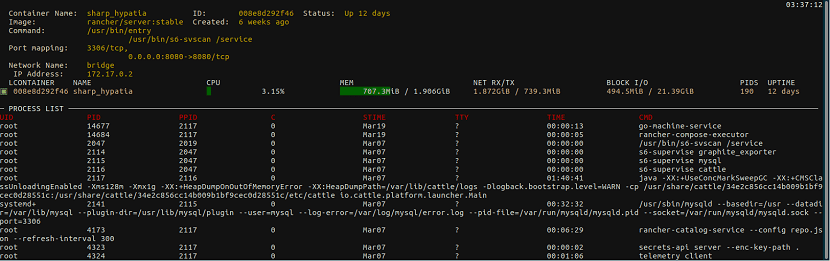
Docker는 운영 체제 수준에서 가상화를 가능하게하는 소프트웨어입니다. 컨테이너로 알려진 Linux 커널의 리소스 격리 기능을 사용합니다. cgroup 및 커널 네임 스페이스와 같은 다른 것들은 독립적 인 컨테이너가 단일 Linux 인스턴스 내에서 실행될 수 있도록합니다.
Docker는 모든 종속성 및 라이브러리가 포함 된 컨테이너에서 격리 된 애플리케이션을 안전하게 실행할 수있는 방법을 제공합니다.
현재 Docker 사용자라면 관심을 가질만한 애플리케이션에 대해 이야기 할 것입니다.
Dry 정보
Dry는 Docker를 관리하기 위해 명령 줄에서 실행되는 무료 크로스 플랫폼 및 오픈 소스 애플리케이션입니다.
이 도구 컨테이너, 이미지 및 네트워크에 대한 정보를 보여줍니다., Docker Swarm이 실행중인 경우 Swarm 클러스터의 상태에 대한 모든 종류의 정보도 표시됩니다.
로컬 또는 원격 Docker 데몬에 연결할 수 있습니다.
정보를 표시하는 것 외에도 Docker를 관리하는 데 사용할 수 있습니다.. 공식 Docker CLI에있는 대부분의 명령은 동일한 동작으로 Dry에서 사용할 수 있습니다.
Linux에 Dry를 설치하는 방법은 무엇입니까?
건성 단일 바이너리에서 사용할 수 있으므로 Linux에서의 설치가 매우 간단합니다.
사람들을 위해 Arch Linux, Manjaro 및 파생 사용자는 AUR에서 Dry를 찾을 수 있습니다.이므로 pacman.conf 파일에서 AUR을 활성화해야합니다.
이를 설치하려면 다음 명령 만 입력하면됩니다.
pacaur -S dry-bin
또한 Docker에서 Dry를 컨테이너로 설치할 수 있습니다. 따라서 이런 방식으로 설치하려면 다음을 입력해야합니다.
docker run -it -v /var/run/docker.sock:/var/run/docker.sock moncho/dry
마지막 방법 Linux에 Dry를 설치하는 것은 설치를 처리 할 스크립트를 다운로드하는 것입니다.
터미널을 열고 다음 명령을 실행해야합니다.
curl -sSf https://moncho.github.io/dry/dryup.sh | sudo sh
sudo chmod 755 /usr/local/bin/dry
설치 완료 이제 시스템에서 애플리케이션 사용을 시작할 수 있습니다.
Dry를 사용하는 방법?
시스템에서이 응용 프로그램을 사용하려면 터미널을 열고 다음 명령을 실행해야합니다.
dry
이 작업을 수행하면 이와 유사한 창이 나타나고 여기에 dry가 이미 작동 중임을 표시하고 정보를 표시합니다.

건성 일부 키를 사용하여 사용할 수 있습니다. 그래서 정보를 github의 공식 공간, 액세스는 다음과 같습니다.
글로벌 키
| 열쇠 | 기술 |
|---|---|
| % | 필터 목록 표시 |
| F1 | 목록 정렬 |
| F5 | 업데이트 목록 |
| F8 | 도킹 가능한 디스크 사용량 표시 |
| F9 | 마지막 10 개의 도커 이벤트 표시 |
| F10 | 도커 정보 표시 |
| 1 | 컨테이너 목록 표시 |
| 2 | 이미지 목록보기 |
| 3 | 네트워크 목록 표시 |
| 4 | 노드 목록 표시 (Swarm 모드) |
| 5 | 서비스 목록 표시 (Swarm 모드) |
| Arrowup | 커서를 한 줄 위로 이동 |
| Arrowdown | 커서를 한 줄 아래로 이동 |
| g | 커서를 맨 위로 이동 |
| G | 커서를 맨 아래로 이동 |
| q | 마르다 |
컨테이너 명령
| 링크 키 | 기술 |
|---|---|
| 엔터 버튼 | 컨테이너 명령 메뉴를 표시합니다. |
| F2 | 중지 된 컨테이너 표시 활성화 / 비활성화 |
| i | 검사하다 |
| l | 컨테이너 로그 |
| e | 삭제 |
| s | 통계 |
| Ctrl + e | 중지 된 모든 용기 제거 |
| Ctrl + k | 마타 |
| Ctrl + r | 시작 / 다시 시작 |
| Ctrl + t | 중지 |
이미지 명령
| 키 또는 조합 | 기술 |
|---|---|
| i | 기록 |
| r | 새 컨테이너에서 명령 실행 |
| Ctrl + d | 매달린 이미지 제거 |
| Ctrl + e | 이미지 제거 |
| Ctrl + f | 이미지 삭제 |
| 엔터 버튼 | 검사하다 |
네트워크 명령
| 키 또는 조합 | 기술 |
|---|---|
| Ctrl + e | 네트워크 제거 |
| 엔터 버튼 | 검사하다 |
서비스 명령
| 열쇠 | 기술 |
|---|---|
| i | 검사 서비스 |
| l | 서비스 기록 |
| Ctrl + r | 서비스 제거 |
| Ctrl + s | 스톱 오버 서비스 |
| 엔터 버튼 | 서비스 작업 표시 |
버퍼를 통해 이동
| 열쇠 | 기술 |
|---|---|
| g | 커서를 버퍼의 시작 부분으로 이동 |
| G | 커서를 버퍼의 끝으로 이동 |
| n | 검색 후 다음 검색 결과로 이동 |
| N | 검색 후 이전 검색 결과로 돌아 가기 |
| s | 검색 |
| 페이지 위로 | 커서 '화면 크기'줄 위로 이동 |
| 아래로 | 커서 '화면 크기'줄을 아래로 이동 |